یہ پوسٹ بلٹ ان ونڈوز ایڈمنسٹریٹر اکاؤنٹ کو فعال یا غیر فعال کرنے کے طریقوں کا مظاہرہ کرے گی۔
مقامی صارفین اور گروپس مینجمنٹ پرامپٹ سے بلٹ ان ونڈوز ایڈمنسٹریٹر اکاؤنٹ کو کیسے فعال/غیر فعال کریں؟
بلٹ ان ایڈمنسٹریٹر اکاؤنٹ کو مختلف مقاصد کے لیے استعمال کیا جا سکتا ہے جیسے کہ بیک اپ اکاؤنٹ، انتظامی حقوق کے ساتھ صارف اکاؤنٹ، اکاؤنٹ میں سائن ان کیے بغیر ایپس انسٹال کرنا، اور بہت کچھ۔ پہلے سے طے شدہ طور پر، انتظامی اکاؤنٹ ونڈوز میں غیر فعال ہے۔
بلٹ ان ونڈوز ایڈمنسٹریٹر اکاؤنٹ کو فعال/غیر فعال کرنے کے لیے، درج ذیل طریقہ کار سے گزریں۔
مرحلہ 1: مقامی صارفین اور گروپ مینجمنٹ پرامپٹ لانچ کریں۔
' مقامی صارفین اور گروپ مینجمنٹ ایک ونڈوز بلٹ ان ٹول یا پرامپٹ ہے جو سسٹم کے صارفین اور گروپس کو منظم کرنے کے لیے استعمال ہوتا ہے۔ مقامی صارف کے انتظام کے آلے کو شروع کرنے کے لیے، درج کردہ مراحل پر عمل کریں:
- سب سے پہلے، ونڈوز رن باکس کو 'کے ذریعے فائر کریں۔ ونڈو+R ' چابی.
- اس کے بعد ٹائپ کریں ' lusrmgr.msc ' میں ' کھولیں۔ ڈراپ ڈاؤن فیلڈ۔
- اس ٹول کو انتظامی حقوق کے ساتھ چلانے کے لیے، دبائیں ' CTRL+SHIFT+ENTER ' چابی:
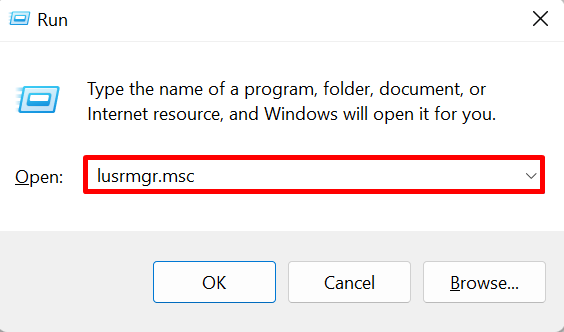
مرحلہ 2: یوزر ڈائرکٹری کھولیں۔
پر کلک کریں ' صارفین 'کے تحت ڈائریکٹری' مقامی صارفین اور گروپس (مقامی) ڈراپ مینو:
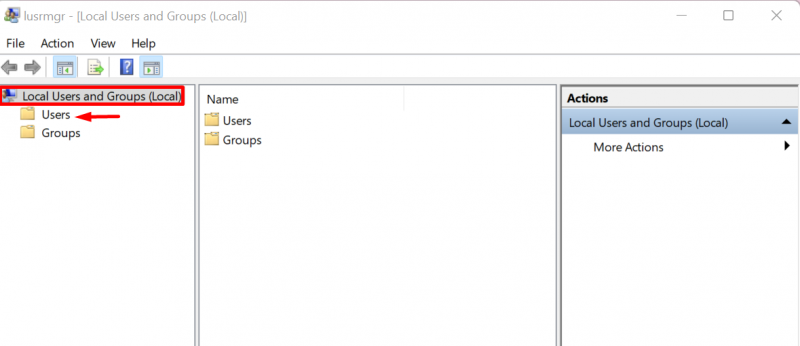
مرحلہ 3: ایڈمنسٹریٹر اکاؤنٹ کو فعال یا غیر فعال کریں۔
اگلا، 'پر کلک کریں ایڈمنسٹریٹر ' صارف اکاؤنٹ:
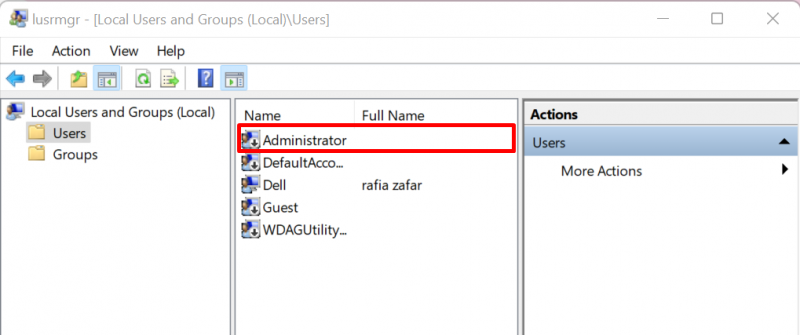
پہلے سے طے شدہ طور پر، انتظامی اکاؤنٹ غیر فعال ہے۔ ونڈوز کو فعال کرنے کے لیے ' ایڈمنسٹریٹر 'اکاؤنٹ، غیر چیک کریں' اکاؤنٹ غیر فعال ہے۔ ' سے چیک باکس ' جنرل ' مینو. تبدیلیوں کو لاگو کرنے کے لیے، دبائیں ' درخواست دیں بٹن:
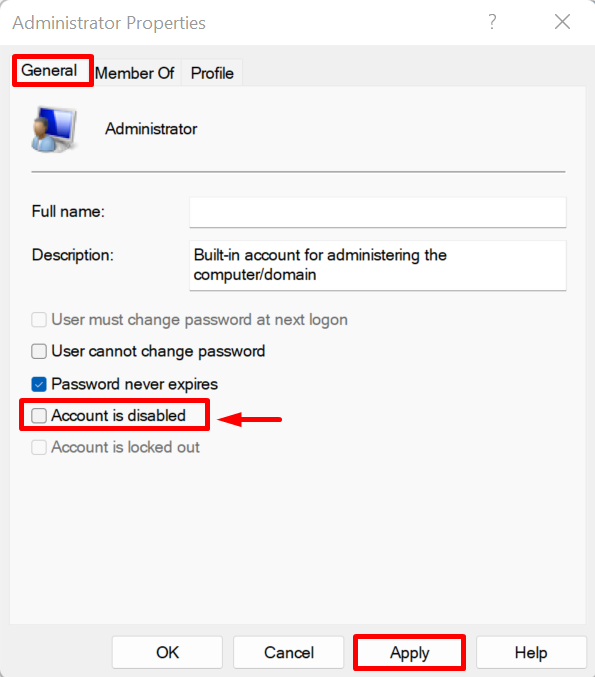
کمانڈ لائن سے بلٹ ان ونڈوز ایڈمنسٹریٹر اکاؤنٹ کو کیسے فعال/غیر فعال کریں؟
ونڈوز او ایس زیادہ تر گرافیکل یوزر انٹرفیس پر مبنی ہے۔ لیکن زیادہ تر صارفین کمانڈ لائن کے ذریعے ونڈوز استعمال کرنے کو ترجیح دیتے ہیں۔ کو فعال یا غیر فعال کرنے کے لیے ' ایڈمنسٹریٹر اکاؤنٹ، فراہم کردہ مظاہرے کی پیروی کریں۔
مرحلہ 1: ونڈوز ٹرمینل لانچ کریں۔
سب سے پہلے، کسی بھی ونڈوز ٹرمینل کو شروع کریں جیسے کمانڈ پرامپٹ یا پاور شیل ایڈمنسٹریٹر کے ساتھ اسٹارٹ مینو سے:
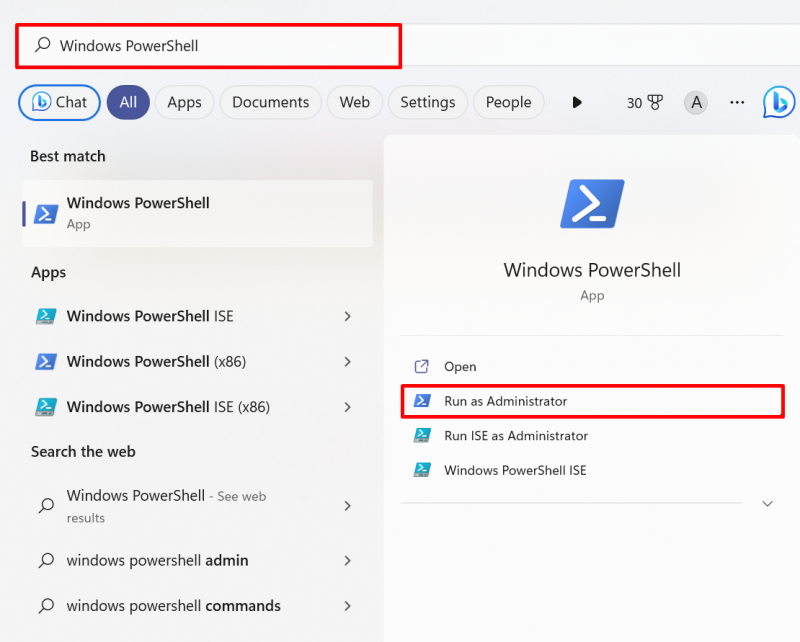
مرحلہ 2: ایڈمنسٹریٹر اکاؤنٹ کو فعال/غیر فعال کریں۔
اگلا، درج ذیل کمانڈ پر عمل کریں اور سیٹ کریں ' فعال ' قدر کے طور پر ' جی ہاں ایڈمنسٹریٹر صارف اکاؤنٹ کو فعال کرنے کے لیے نیچے بیان کردہ کمانڈ میں
نیٹ یوزر ایڈمنسٹریٹر / فعال: ہاںآؤٹ پٹ سے پتہ چلتا ہے کہ ہم نے ایڈمنسٹریٹر اکاؤنٹ کو کامیابی سے فعال کر دیا ہے:
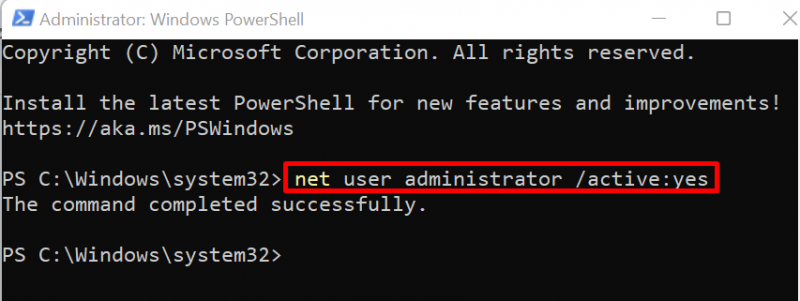
ایڈمنسٹریٹر اکاؤنٹ کو غیر فعال کرنے کے لیے، صرف ' فعال 'قدر' نہیں ”:
نیٹ یوزر ایڈمنسٹریٹر / فعال: نہیں 
یہ سب بلٹ ان ایڈمنسٹریٹر اکاؤنٹس کو فعال یا غیر فعال کرنے کے بارے میں ہے۔
نتیجہ
مقامی صارف اور گروپ مینجمنٹ ٹول کا استعمال کرتے ہوئے بلٹ ان ونڈوز ایڈمنسٹریٹر اکاؤنٹ کو فعال یا غیر فعال کرنے کے لیے، پہلے ٹول لانچ کریں، ' صارفین 'فولڈر، کھولیں' ایڈمنسٹریٹر 'اکاؤنٹ کی خصوصیات، اور غیر چیک یا چیک کریں' اکاؤنٹ غیر فعال ہے۔ 'چیک باکس۔ ایڈمنسٹریٹر اکاؤنٹ کو غیر فعال یا فعال کرنے کے لیے کمانڈ لائن استعمال کرنے کے لیے، بس استعمال کریں ' نیٹ یوزر ایڈمنسٹریٹر/فعال:ہاں/نہیں ' کمانڈ. اس مضمون میں بلٹ ان ونڈوز ایڈمنسٹریٹر صارف اکاؤنٹ کو فعال یا غیر فعال کرنے کی تکنیکوں کی وضاحت کی گئی ہے۔